[已修复] Apple Music 无法在 iPhone 上运行
如果我们要谈论音乐流媒体平台,几乎所有用户都认为 Apple Music 是最好的之一。 事实上,如果用户要对它们进行排名,它肯定会成为顶级之一。 由于订阅者为享受应用程序的好处而支付的费用,面对这样的问题肯定会很烦人“Apple Music 无法在 iPhone 上运行” 在使用平台时。
如果您恰好是之前遇到过这种困境的人之一,您是如何克服或解决它的? 或者,如果您仍在解决这个问题,您是否找到了解决问题的最佳方法? 与其他应用程序一样,Apple Music 也可能会关闭,或者用户会遇到诸如“Apple Music 无法在您的 iPhone 上运行”之类的问题。 确实,处于这样的境地是令人沮丧的。 您肯定会认为您不支付的费用不值得!
也许,除了考虑要应用的解决方案之外,您可能首先想知道问题背后的原因。 当我们进入本文的每个部分时,我们将通过为您提供其发生的最常见原因以及为您提供基本和最佳解决方法来处理此“Apple Music 无法在 iPhone 上运行”问题解决问题或避免问题再次发生。 现在让我们进入讨论!
文章内容 第 1 部分。 为什么 Apple Music 无法在您的 iPhone 上运行?第 2 部分。 如何修复 Apple Music 无法在您的 iPhone 上运行?第 3 部分。 修复 Apple Music 不工作问题的最佳解决方案部分4。 概要
第 1 部分。 为什么 Apple Music 无法在您的 iPhone 上运行?
当然,当我们不仅遇到我们正在使用的应用程序问题,而且在所有方面遇到问题时,我们首先想到的就是思考它发生的原因。 当然,对于“Apple Music 无法在 iPhone 上运行”问题,我们在本节中汇总了您的帐户发生这种情况的最常见和可能的原因。
如果您有兴趣了解这些内容,可以继续阅读本节。 如果您想继续并立即了解解决方案,您可以直接跳到第二部分。 实际上,这个“Apple Music 无法在您的 iPhone 上运行”问题背后可能有几个原因。 这些是其中的一些。
- 由于网络连接问题,Apple Music 无法正常工作。
- 将曲目同步到 iPhone 时可能会出现问题。
- 最近的 iOS 更新也可能是一个可能的原因。
- 应用程序运行错误。
- 您使用的设备有故障。
- Apple Music 文件可能已损坏。
同样,正如我们之前所说,这些只是“Apple Music 无法在您的 iPhone 上运行”问题的一些最常见原因。 可能还有其他原因。 只要知道这些基本细节就已经很好了。 现在,我们现在将最终处理如何最终解决此问题!
第 2 部分。 如何修复 Apple Music 无法在您的 iPhone 上运行?
在本文的这一部分,我们将分享您可以应用来解决“Apple Music 无法在您的 iPhone 上运行”问题的基本解决方案。
解决方案#1。 检查您的 Apple Music 订阅
解决此“Apple Music 无法在 iPhone 上运行”问题的最常见和最基本的解决方案之一是检查您的 Apple Music订阅 仍然活跃。 可能存在您忘记续订订阅的情况,或者有人可以访问它并在未通知您的情况下将其取消。 要检查您的订阅状态,您可以按照以下说明进行操作。
步骤1。 前往“设置”并点击你的名字。 然后选择“iTunes & App Store”,然后单击“Apple ID”。
第2步。 您必须点击“查看 Apple ID”选项(您需要输入密码才能继续)。 向下滚动,直到看到“订阅”菜单。 检查您的是否仍处于活动状态。

解决方案#2。 重新启动 Apple Music 应用
Apple Music 应用程序本身也可能存在问题,可能导致 Apple Music 无法在您的 iPhone 上运行。 要解决此问题,请尝试关闭 Apple Music 应用并等待几分钟,然后再次启动它。 现在,看看问题是否会得到解决。
解决方案#3。 启用 iCloud 音乐库选项
您需要确保“设置”中的“iCloud 音乐库”选项已启用。 这也可能是您面临“Apple Music 无法在 iPhone 上运行”问题的原因。 要启用此功能,只需转到“设置”,然后转到“音乐”,然后查找“iCloud 音乐库”。 移动滑块以最终启用此选项。
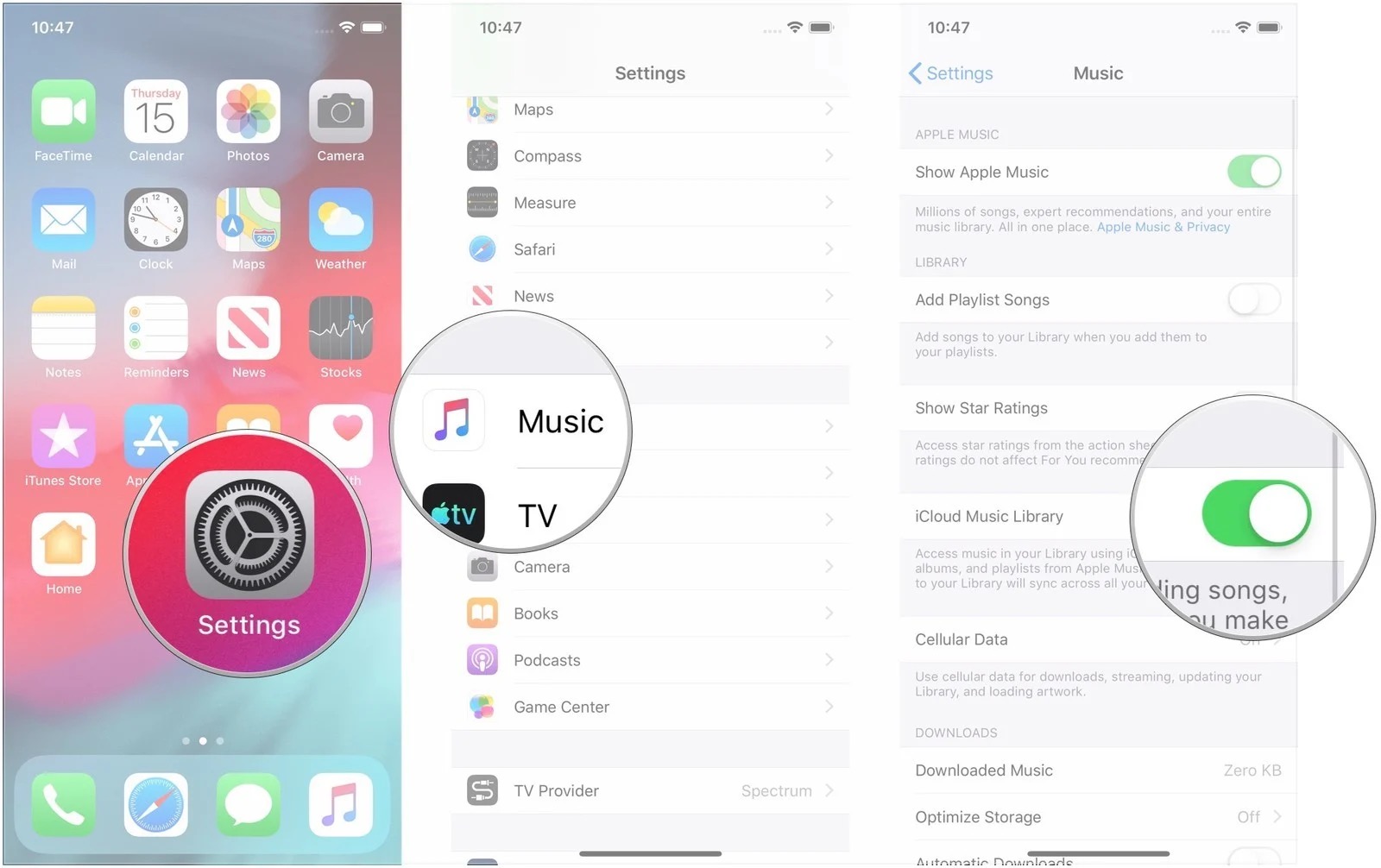
解决方案#4。 重新启动您的 iPhone 设备
为什么 Apple Music 无法在您的 iPhone 上运行? 您也可以将您正在使用的设备视为这里的困境。 因此,您可以尝试通过重启设备来恢复 Apple Music 的下载功能。 这是修复设备上任何小错误的快速且最常用的技术。 再次打开后,返回 Apple Music 并查看问题是否已解决。
解决方案#5。 更新 iTunes、Apple Music App 和您的 iOS 版本
您还可以尝试获取 iTunes 和 Apple Music 应用程序的最新版本。 此外,还建议您将 iPhone 更新到可用的最新 iOS 版本。 要检查这些应用程序的更新是否准备就绪,您可以查看 App Store. 对于最新的 iOS 版本,您可以在 iPhone 的“设置”中查看。
解决方案#6。 检查您的网络连接
有时,问题出在您的网络连接上。 要检查这是否是“Apple Music 无法在 iPhone 上运行”困境的根本原因,请尝试运行其他需要 Wi-Fi 或数据连接的应用程序。 如果您发现确实存在网络连接问题,请尝试拔下调制解调器,然后在几分钟后重新插入。
解决方案#7。 向客户支持团队寻求帮助
还有一个 Apple 支持团队可以帮助用户处理与应用程序有关的问题。 如果您已经尝试了所有您想到的解决方案,但 Apple Music 仍然无法在您的 iPhone 上运行,您也可以寻求 Apple Music 客户支持团队的帮助。 他们随时可以提供帮助。 不过,响应可能会有一些延迟。
第 3 部分。 修复 Apple Music 不工作问题的最佳解决方案
如果在执行了您可以尝试和想到的所有解决方案后仍然出现此“Apple Music 无法在 iPhone 上运行”问题,那么您需要应用最佳解决方法 - 将您喜欢的 Apple Music 歌曲下载到您的设备上! 但是,鉴于 Apple Music 曲目是受保护的歌曲,你会怎么做呢?
你应该知道有这样的专业应用程序 TunesFun 苹果音乐转换器 这可以帮助下载过程以及删除曲目的 DRM 保护。 借助此功能,您可以将喜欢的歌曲保存在您拥有的任何设备上并访问它们,而无需担心兼容性问题。
除了上述之外,这个工具还可以让一个 将Apple Music曲目转换为MP3,它还支持其他常见格式,如 AAC、M4A、AC3、FLAC 和 WAV,使歌曲可以在任何设备上播放。 例如,您可以 在 Linux 上流式传输转换的 Apple Music 歌曲、Windows 电脑、Alexa、PS4 和更多媒体播放器。
它还可以快速运行,并确保即使在处理完文件后,歌曲、ID 标签和元数据详细信息的原始质量也会得到保留和维护。 有了这个简单的界面 TunesFun Apple Music Converter 有,任何人都可以使用它。
这是有关如何转换和下载 Apple Music 歌曲并最终通过此应用解决“Apple Music 无法在 iPhone 上运行”问题的指南。
步骤1。 在您的 PC 上安装转换器,然后立即启动它,然后开始添加要转换和下载的 Apple Music 歌曲。

第2步。 设置输出参数设置。 确保您选择了您喜欢使用的格式并指定了要使用的输出文件夹,因为这是转换后保存转换文件的位置。

步骤#3。 点击页面底部的“转换”按钮将使应用程序开始转换和 DRM 删除过程。

几分钟后,您就可以将转换后的文件保存在您的 PC 上! 这些已经是无 DRM 的,因此您可以在任何您喜欢的设备或媒体播放器上访问它们!
部分4。 概要
除了与您分享此“Apple Music 无法在 iPhone 上运行”问题的原因和基本解决方案外,我们很高兴与您分享了一种方法,可帮助您永久下载并保留您的 Apple Music 收藏夹——通过此 TunesFun 苹果音乐转换器. 使用专业工具来解决困境确实是最推荐的。
发表评论